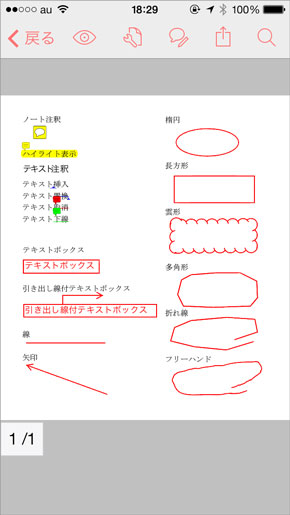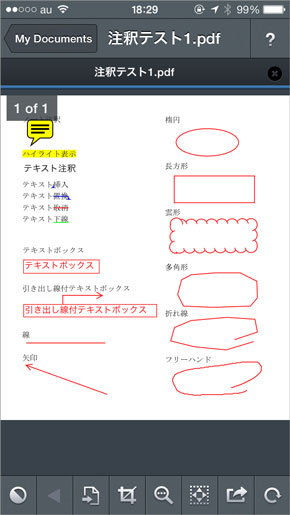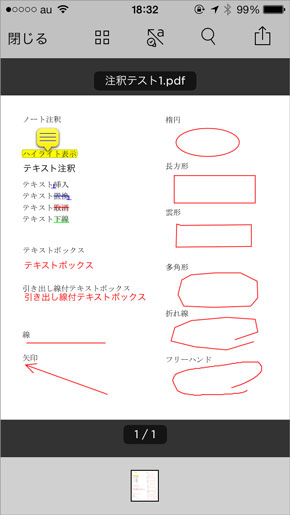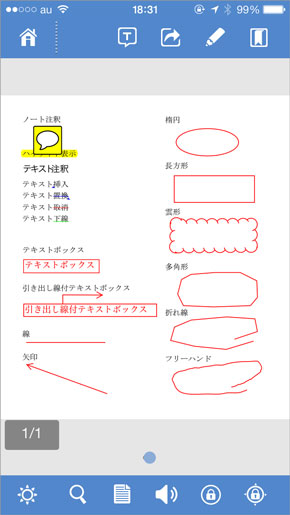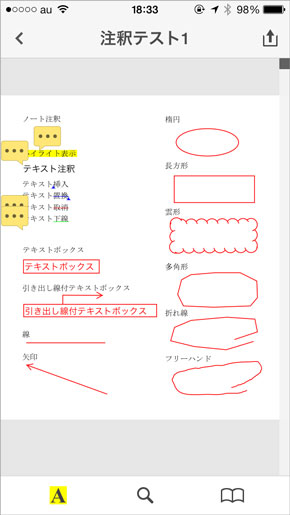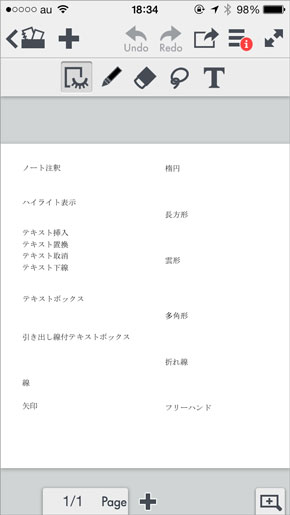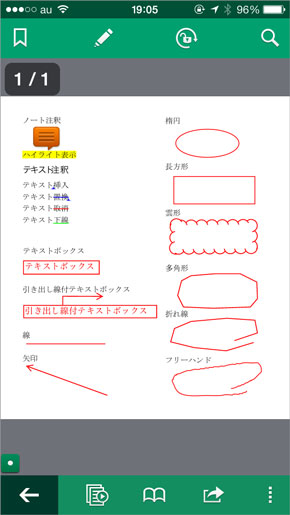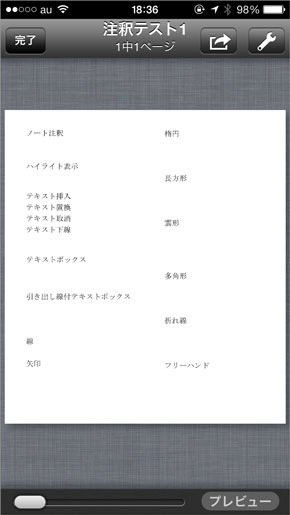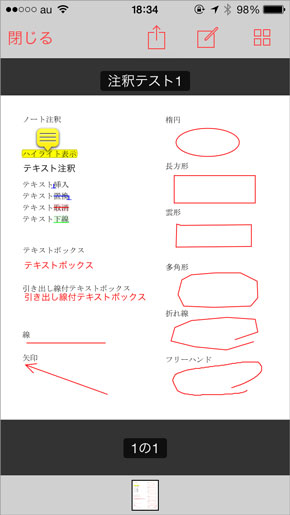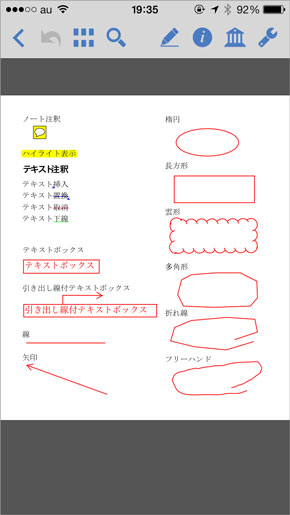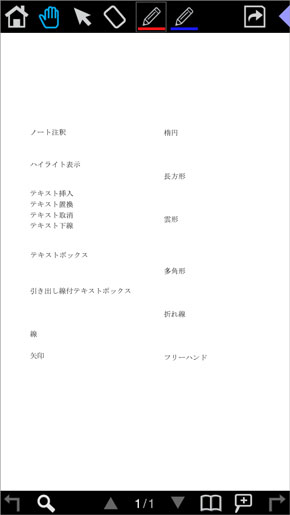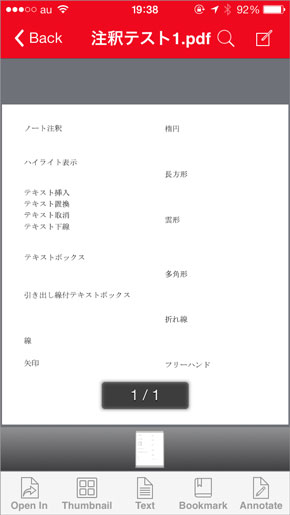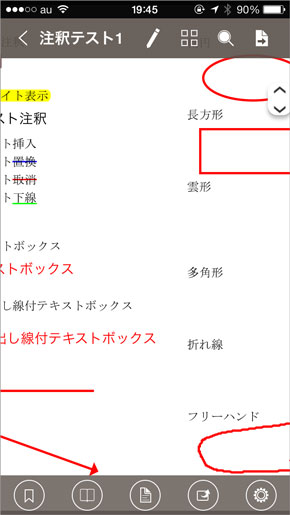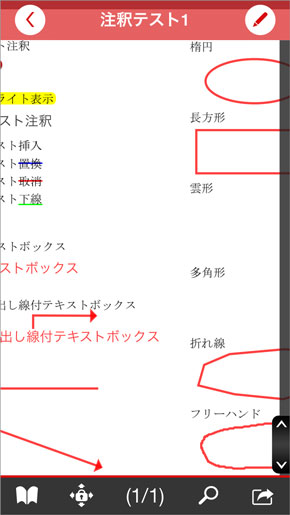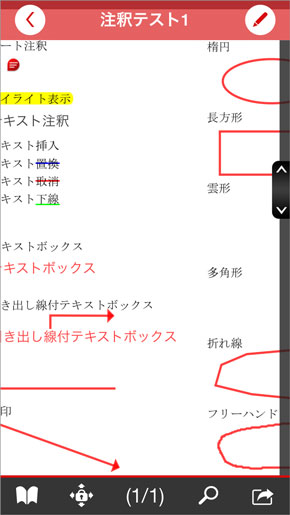スマホでPDF校正する人、必見――注釈を完全に再現できるビューワアプリは(iPhone編):3分LifeHacking
PDFの注釈やマークアップツールは、アプリによっては一部のツールが表示できないこともしばしば。アプリによってどれくらいの差があるのか、Acrobatで作成したサンプルファイルを用いてチェックしてみよう。
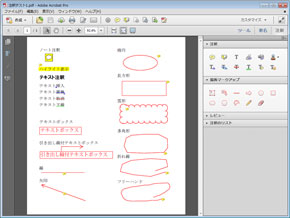 今回のテストに用いたPDF。ノート注釈、ハイライト、テキスト注釈、挿入、置換、取消、下線、テキストボックス、引き出し線付テキストボックス、線、矢印、楕円、長方形、雲形、多角形、折れ線、フリーハンドの各ツールを使用し、それぞれにコメントを記入している。Adobe Acrobat XI Proを用いて作成し、線の太さや色はいずれも初期値のまま。PDFのバージョンは1.6
今回のテストに用いたPDF。ノート注釈、ハイライト、テキスト注釈、挿入、置換、取消、下線、テキストボックス、引き出し線付テキストボックス、線、矢印、楕円、長方形、雲形、多角形、折れ線、フリーハンドの各ツールを使用し、それぞれにコメントを記入している。Adobe Acrobat XI Proを用いて作成し、線の太さや色はいずれも初期値のまま。PDFのバージョンは1.6最近はPDFで校正を行うケースも増えてきた。外出先でスマートフォンやタブレットを使って注釈やコメントを記入したり、あるいは注釈が書き込まれたPDFをスマートフォンやタブレットでチェックしたりと、日々PDFで校正のやりとりをしている人も多いだろう。
もっとも、スマートフォンやタブレット向けのPDFビューアの注釈機能は、表示の互換性がない場合も少なくない。例えばAcrobatで記入した注釈/描画マークアップ入りのPDFを開いた場合、一部のツールだけが表示されないことがある。注釈が一切表示できないなら非対応ということで諦めもつくが、表示されないのが一部のツールに限定されるため、なかなか問題が発覚しにくい。
しかもこの症状、かなり名の知れたビューアや、注釈機能を売りにしているアプリでも起こりうる。ソフトごとに拡張された仕様を読み込めないのが主な理由で、必ずしもアプリの欠陥ではないのだが、これを知らずに校正のやりとりを続けていると、重要な指摘を見逃すミスも起こりかねない。
今回は、Acrobat XI Proで記入した注釈および描画マークアップが、iPhoneのさまざまなアプリでどの程度意図通りに再現できるかをチェックしてみた。注釈のやりとりをする際の参考にしてほしい。なお、アプリはいずれも2014年3月12日時点の最新版を用いている。
Adobe Reader
本家のアプリということで互換性は完璧。取消や下線にはコメントがつけられていることを示すアイコンも表示される。
GoodReader for iPhone
こちらも互換性は完璧。タップすれば各ツールにつけられたコメントも参照できる。
Evernote
テキストボックスなどの罫線が表示されないほか、雲形は別の形状に置き替わる。
Foxit Mobile PDF
見た目は完璧だが、雲形や多角形は画像に変換されるため、それらに付与されたコメントは参照できなくなる。
Documents 5
見た目は完璧だが、アイコンが表示されている箇所を除き各ツールにつけられたコメントは表示できない。
Note Anytime
独自形式の注釈を採用しており、Acrobatで記入した注釈はいっさい表示されない。
Gaaiho PDF
見た目は完璧だが、雲形や多角形は画像に変換される。またコメントは参照できなくなる。
PDF Pro
Acrobatで記入した注釈はいっさい表示されない。
PDF Pro 2
テキストボックスなどの罫線が表示されないほか、雲形は別の形状に置き替わる。コメントは表示可能。
PDFpen for iPhone
見た目は完璧だが、ノート注釈を除きコメントが参照できなくなる。
neu.Annotate+ PDF
Acrobatで記入した注釈はいっさい表示されない。
Power PDF Pro for iPhone
Acrobatで記入した注釈はいっさい表示されない。
PDF Connect
テキストボックスなどの罫線や雲形、多角形が非表示になる。コメントは参照可能。画面に幅を合わせる表示に対応していない。
PDF Reader Premium
テキストボックスなどの罫線や雲形、多角形が非表示になる。コメントは参照可能。画面に幅を合わせる表示に対応していない。
PDF Connoisseur
テキストボックスなどの罫線や雲形、多角形が非表示になる。コメントは参照できるほか、別画面に書き出して音声読み上げが可能。画面に幅を合わせての表示が行えない。
関連記事
 PDF注釈の作成者名を変更したい場合は
PDF注釈の作成者名を変更したい場合は
Adobe Readerなどを使用してPDFに注釈を入れる際、表示される作成者名が不適切な場合がある。社内での閲覧時は部署名+姓、社外に送るときは社名+姓といった具合にプロパティから書き換えてやろう。 Webページのスタイルを崩さずにPDF保存する裏技3選
Webページのスタイルを崩さずにPDF保存する裏技3選
WebページをPDF化するには複数の方法があり、それぞれページの再現度が異なるほか、リンクやしおり、タグの有無といった属性が異なっている。今回は3つの方法それぞれについて特徴を見ていこう。 目的別、PDFの「作成/変換」に役立つ無料オンラインサービス
目的別、PDFの「作成/変換」に役立つ無料オンラインサービス
Adobe AcrobatなどのPDF編集ソフトがない環境で便利に使える、PDF関連のオンラインサービス。前回の加工関連サービスに引き続き、PDFの「作成/変換」に役立つ無料オンラインサービスを紹介しよう。 PDFで校正やりとりをする際に覚えておきたいテクニック【コメント編】
PDFで校正やりとりをする際に覚えておきたいテクニック【コメント編】
Acrobatを使えば、書類を印刷することなく画面上で手軽に校正が行える。今回は、ページ全体もしくは段落全体に対してコメントを付けられる描画マークアップツールを中心に紹介する。 注釈が多い書類で見落としを防ぎたい――そんなときは「引き出し線付で一覧表示」に
注釈が多い書類で見落としを防ぎたい――そんなときは「引き出し線付で一覧表示」に
PDFは、紙の書類と同じように気になるところに注釈を付けることができる。しかし、表示方法が紙とは異なるため、慣れるまでは見落としなどを不安に思うこともあるだろう。そんな時は設定を変えて、紙と同じような見栄えにすると便利だ。
Copyright © ITmedia, Inc. All Rights Reserved.
アイティメディアからのお知らせ
人気記事ランキング
- Microsoftがまたもや値上げ M365サブスク料金を最大33%増の「言い分」
- 守ったつもりが、守れていなかった アスクルのランサム被害報告書の衝撃
- 「2026年に取りたいIT資格」1位は“あのベンダー資格” 読者調査で読み解くトレンド
- セキュリティ担当に年収3000万 「事務員扱い」の日本とは違う、米国病院の人材獲得法
- IT人材の偏りが招く「国難」 IPA登氏、労働価値がスケールする領域への人材転換を提言
- アサヒのランサムウェア被害はなぜ起きたのか? 凶悪グループ「Qilin」のリアル
- AIエージェントは本当に戦力になるのか “AI部下”育成術をSakana AI研究者に聞いた
- Next.js狙う大規模攻撃「PCPcat」を確認 48時間で約6万台のサーバを侵害
- 複数のFortinet製品に深刻な脆弱性 ログイン認証をバイパスされるリスク
- 約800万人に影響 VPN向け拡張機能、ユーザーのAIチャット内容を勝手に収集・商業利用か